Stable Diffusion Web UIの「txt2img」で各種パラメータを調整しながら画像を生成する方法をまとめました。
txt2imgとは
本ページの内容は以下動画で解説しています。
Stable Diffusion Web UI(ステイブル・ディフュージョン・ウェブ・ユーアイ)の「txt2img」は、「テキスト(文章)から画像を生成する機能」です。
(「text to image」の略語です)
つまり、AIにテキスト(文章)で「こういう絵を描いて欲しい」と指示すると、AIが指示通りに絵を作成します。
このテキスト(文章)のことを「プロンプト」といいます。より細かく指示すると、プロンプトが非常に長くなるため、プロンプトのことを「呪文」と呼ぶこともあります。
txt2imgで画像を生成する方法
txt2imgで画像を生成する方法は以下の通り、とても簡単です。
●Stable Diffusion Web UIを起動します。
●「Stable Diffusion checkpoint」で使用する「学習済みモデル」を選択します。
(最初はv1-5-pruned-emaonly.safetensorsのみ使えるはずです)
●「txt2img」タブを選択し、その下にある入力欄にプロンプトを入力します。
(下の画像では「apple」とだけ入力しています)
●最後に「Generate」をクリックします。
●しばらく待つと、進捗バーが表示されて100%になると生成された画像が表示されます。
●画像の下にある「フォルダ」アイコンをクリックすると、画像の保存先フォルダが表示されます。
●日付毎のフォルダがありますので、生成した日付のフォルダを開きます。
●フォルダ名の日付で生成した画像が格納されていますので、ここから生成した画像を入手します。
今回は単に「apple」とだけ入力しましたが、例えば黄色いりんごを表示したい場合は「yellow apple」、りんごを食べている女性を描きたい場合は「1 woman eating apple」などと入力します。
カンマ区切りで「1 woman, eating apple, smile」などと複数の単語や文章を組み合わせて、より細かく指示することもできます。
txt2imgのパラメータ調整
次に「txt2img」を使うときのパラメータ調整について解説します。
プロンプトを入力する欄の下に以下のようなパラメータを調整する欄があります。
| パラメータ | 初期値 | 説明 |
|---|---|---|
| Sampling method | Euler a | Sampling method(サンプリングメソッド)とは、利用する画像生成アルゴリズムを指します。使用するモデル(Stable Diffusion checkpoint)よっては、特定のアルゴリズムを推奨していることがあり、その場合はそれに合わせましょう。 |
| Sampling steps | 20 | Sampling Steps(サンプリングステップ)は、ノイズを除去する回数です。結論からいうと、回数を初期値の20から増やすほど、高品質な絵になりますが、生成時間も増加します。どのくらいの値が良いかは、利用しているモデル、Sampling method、絵の複雑さによります。ちなみに、Stable Diffusionは、「拡散モデル」と呼ばれる「元画像にノイズを加え、ノイズ入りの画像からノイズを取り除く訓練」を繰り返すことで学習し、画像生成AI(学習済みモデル)を作成しています。そのため、初めはノイズが多い画像から徐々にノイズを除去してイラストが形成されます。サンプリングステップを増やすということは、ノイズを取り除く過程を増やすということで、より細かいミスやノイズを減らして高品質なイラストに仕上げることになります。つまり、この過程で、段々とノイズを取り除いて、完成形のイラストへと近づいていきます。 |
| Height | 512 | 生成する画像の高さ[px]。大きくするほど、処理時間が長くなる。 |
| Width | 512 | 生成する画像の幅[px]。大きくするほど、処理時間が長くなる。 |
| Batch count | 1 | 1回の生成で作成する画像の枚数。 |
| Batch size | 1 | バッチ数。回数を多くすると、より細かく生成できるため、全身を描くときなどは大きくする。ただし、大きくするほど処理時間が長くなる。 |
| CFG Scale | 7 | プロンプトの方向性の強度。数値を大きくすると、抽象性が失われ強度が増す(同じような絵が生成されやすくなります)。 |
| Seed | -1 | 乱数。-1はランダム。-1以外の数値を設定すると、同じ乱数値になり、殆ど同じ画像を生成し続ける。まずは-1で色々な画像を生成し、良い画像が生成できたら、その乱数値を使うことで似たような良い画像を作れます。ちなみに「PNG Info」を使用することで、後から生成画像の「モデル」「プロンプト」「ネガティブプロンプト」「Seed」などの情報を確認できます。 |
関連ページ

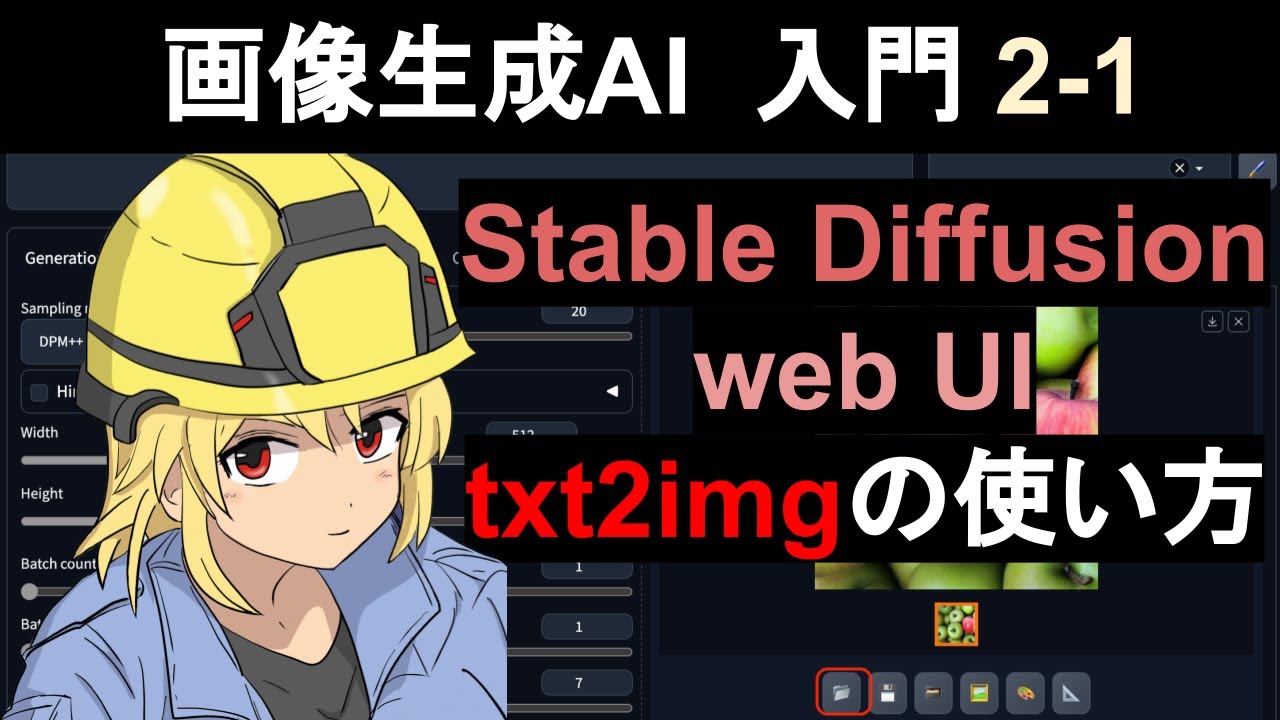

コメント